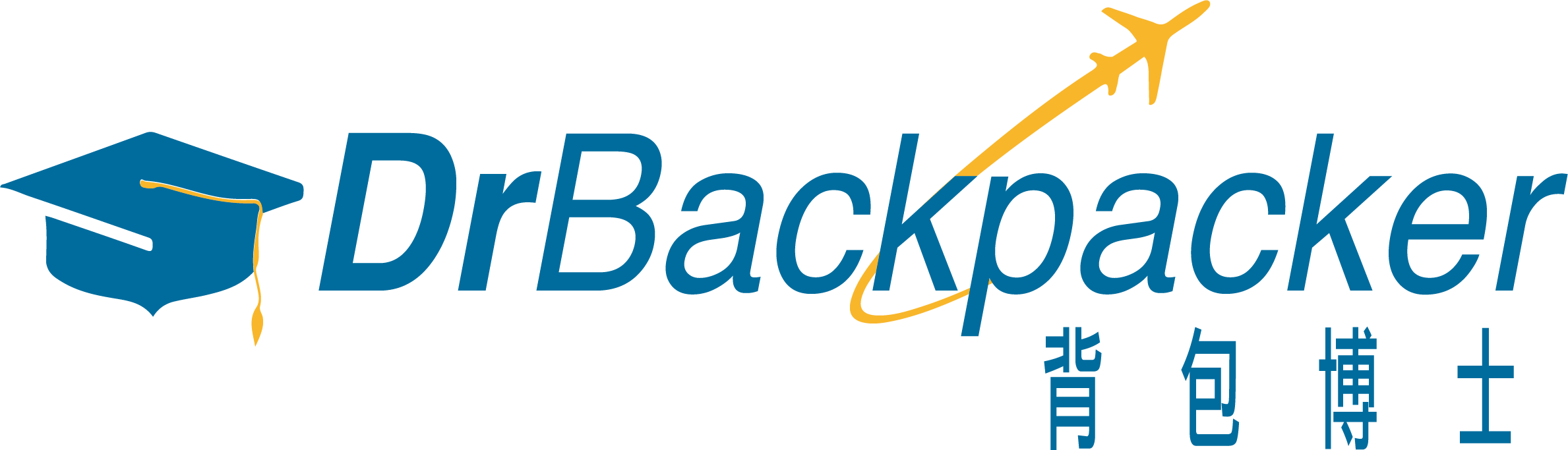隨著雲端儲存空間的不斷限制和成本增加,資料備份和檔案同步成為現代人的主要痛點。在這個背景下,知名NAS大廠Synology推出了其最新產品——BeeDrive。這款產品不僅提供了一個輕鬆的資料備份解決方案,還支援跨裝置的檔案同步功能。不同於傳統的NAS系統,BeeDrive以其輕便和易於操作的特點,迅速成為資料儲存和同步的首選。在這篇文章中,我們將深入探討BeeDrive的各項功能,並分享使用心得,讓您了解它如何成為資料儲存和同步的絕佳解決方案。
BeeDrive吸引我的優點
通常我使用3C商品由於使用年限都會比較久且一般3C商品的單價也會比較高,我通常會多方比較後才會決定使用,底下是幾個BeeDrive吸引我的優點
輕巧方便攜帶容量大

在當今的數位時代,儲存裝置的大小和便利性成為了使用者的首要考量。Synology BeeDrive在這方面做得相當出色。它只重43公克,擁有一個相當迷你的體積,測量為65mm x 65mm x 15mm。這麼輕巧的設計使其非常適合隨身攜帶,無論是出差還是旅行。
但不要因為它的小巧尺寸就誤以為其儲存容量有所限制。相反的,BeeDrive擁有驚人的儲存空間,能滿足您的各種需求。更讓人驚喜的是,它只需一條TypeC線即可完成所有操作,從資料傳輸到充電都無需其他多餘的配件。這對於頻繁外出的旅行者或工作者而言,無疑大大提升了使用便利性。
再者,隨著Type-C接口逐漸成為當前設備的主流,很多人的筆記型電腦、平板和手機都已支援此接口。如果您的周邊設備已經配備了Type-C端口,那麼使用BeeDrive時,就不需要帶上額外的線材或轉接頭,這意味著更少的麻煩和更高的效率。
高速的傳輸速度
| 寫入 | 讀取 | |
|---|---|---|
| 從電腦內接SSD | 500MB/秒 | 700MB/秒 |
| 從傳統隨身硬碟(USB 3.1) | 80MB/秒 | 80MB/秒 |
| 從外接SSD隨身碟(type c) | 500MB/秒 | 350MB/秒 |
(以上實測數據是以單一影音檔2GB為測試檔案,如果文書零碎的小檔,速度會有差異)

資料的傳輸速度成為了每個使用者不可或缺的需求。特別是當我們需要處理大量的檔案時,一個高效率的傳輸速度能大大提升我們的工作效率。
對於BeeDrive來說,其傳輸速度的優勢在於其支援Thunderbolt 4的Type C接口。當您的裝置支援此技術時,您可以體驗到驚人的寫入和讀取速度。根據官方的技術規格,BeeDrive的最高速度可達每秒1050M,這比許多市面上的傳統儲存裝置快得多。
為了進一步的確認其性能,我進行了一些實際測試。結果顯示,當與SSD硬碟相連接時,BeeDrive的讀取速度可以達到每秒700MB,這相對於許多傳統的隨身硬碟來說是非常出色的。然而,如果您正在使用的是傳統的隨身硬碟,受限於USB介面,其速度可能會降低,大約每秒80MB。
這些數據清楚地展示了BeeDrive在資料傳輸速度方面的優越性,特別是當它與最新的Thunderbolt 4技術相結合時。對於那些追求高效率和快速資料傳輸的使用者來說,BeeDrive絕對是一個值得考慮的選擇。
檔案依據不同備份來源歸檔
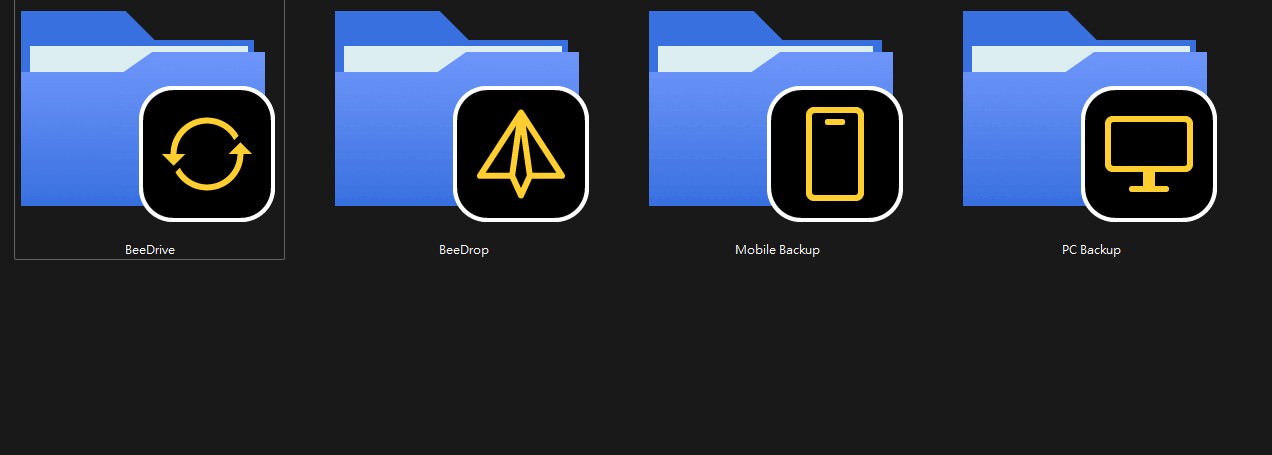
在我們日常的數位生活中,文件的組織和管理經常成為一個挑戰。尤其是當我們擁有多台裝置,並且經常進行資料備份和同步時,如何確保每個文件都放在正確的位置,並且易於查找,是我們面臨的一個重要問題。
BeeDrive在這方面提供了一個極為智能和用戶友善的解決方案。當您使用BeeDrive進行備份或同步時,它會自動識別您的裝置和同步方式,並根據這些信息,將文件分類到特定的資料夾中。舉例來說,當您使用手機進行同步備份,BeeDrive會將這些檔案自動存放到名為”Mobile Backup”的資料夾中。這意味著,您不必擔心因為多個裝置的備份文件混淆在一起,BeeDrive會幫您做好所有的整理工作。
這種自動分類的功能不僅大大簡化了文件管理的過程,還確保了每次查找文件時都能夠快速而準確。這種細心和智能的設計讓BeeDrive在備份和同步工具市場中脫穎而出,為使用者帶來了真正的便利。
BeeDrive:電腦與BeeDrive同步的資料夾。
BeeDrop::從手機傳送到BeeDrive的檔案會存放於BeeDrop
Mobile Backup:從手機同步過來的檔案、照片、影音檔
PC Backup:從電腦備配過來的檔案
簡易的使用方式
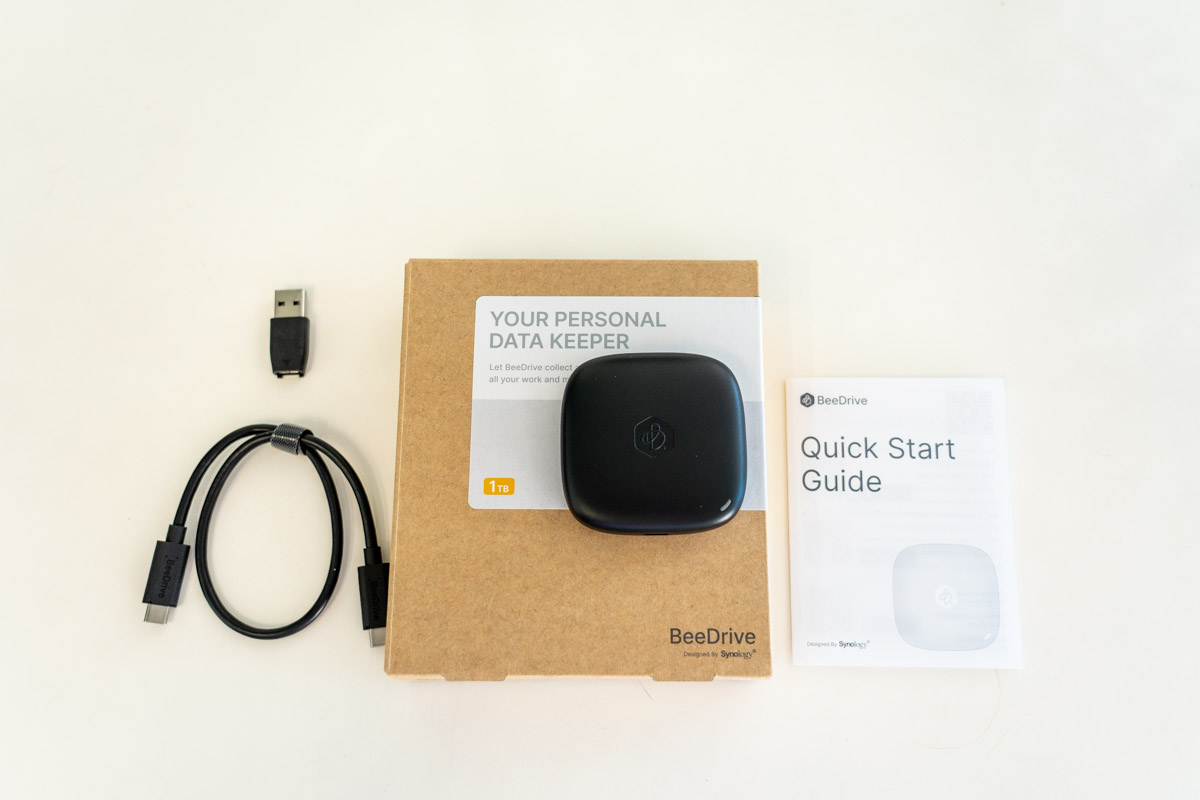
相較於NAS需要複雜的設定或是網路技術需要有一定的基礎,BeeDrive使用上真的是非常的無腦。從它的配件你就可以看到它的使用是相當好上手。只要把BeeDive透過USB或TypeC接上電腦,在電腦端安裝相對應BeeDrive軟體,就可以馬上開始使用,沒有任何資訊背景,也不用害怕。
正港Made in Taiwan

在現今的3C市場中,大部分的產品都是在國外製造,很少有能夠標榜”made in Taiwan”的商品。這使得真正的台灣製品在市場上成為了一種稀有和珍貴的存在。BeeDrive正是這樣一款產品,不僅代表了台灣的製造工藝,還彰顯了高品質和卓越性能。
更值得一提的是,BeeDrive出自於知名的NAS製造大廠Synology之手。這不僅是對其品質的最佳保證,也代表了其在技術和性能上的領先地位。畢竟,Synology在全球NAS市場上已經建立了良好的口碑,其產品不僅技術先進,而且穩定可靠。
因此,當我們在選購3C產品時,選擇像BeeDrive這樣的台灣品牌不僅是對高品質的追求,更是對台灣製造的一種支持和認同。這也證明,即使在全球化的今天,”made in Taiwan”依然是品質和技術的代名詞。
BeeDrive的四大功能
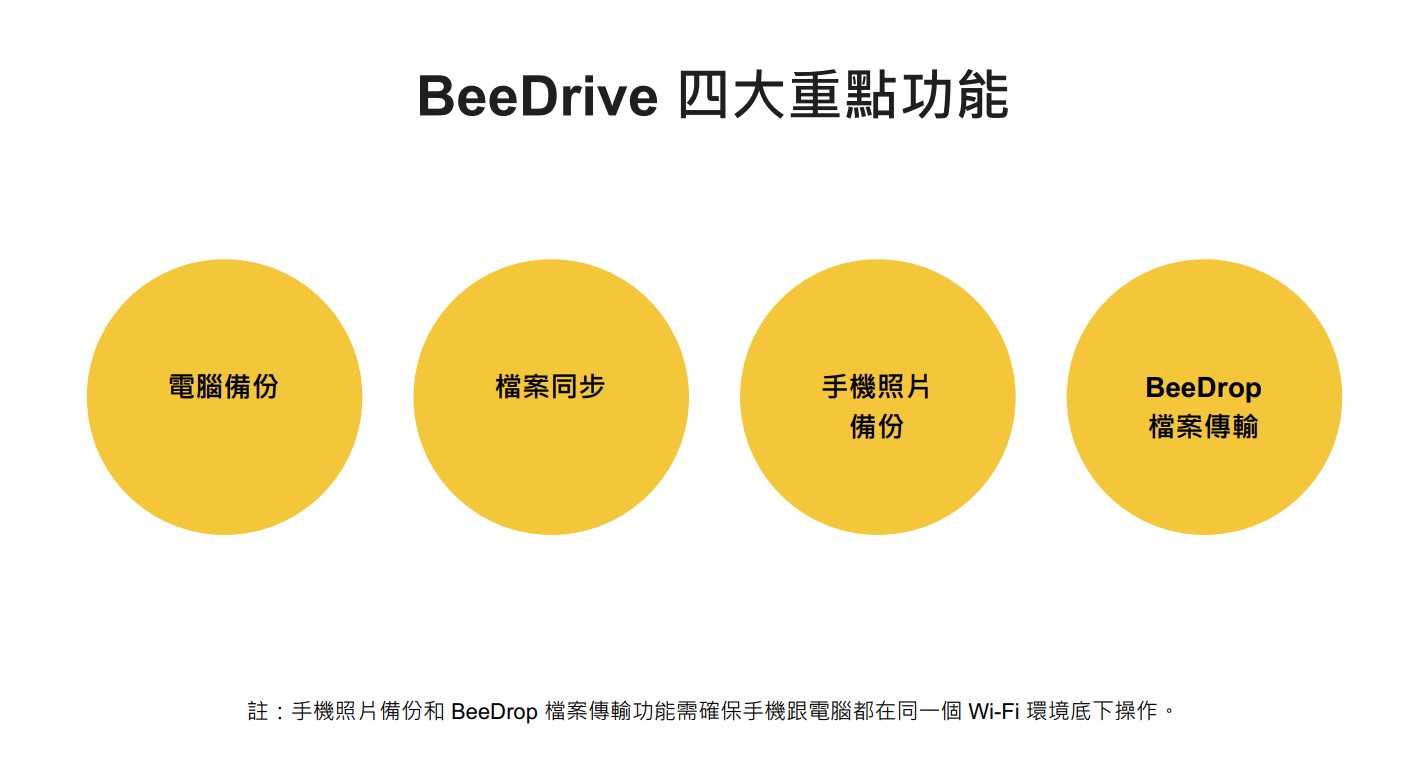
BeeDrive目前有4大功能,可以分成同步、備份兩大類。從名詞上會覺得很像,第一次使用的人可能會被搞混,底下我就稍微解釋一下這四種功能之間的差異。
電腦備份:把電腦上的資料夾複製一份到BeeDrive。屬於單向備份,也就是如果你在BeeDrive上面刪了某一個檔案,電腦中的檔案不會被刪掉。
檔案同步:類似Dropbox、Google雲端的概念。如果你設定的是雙向同步,電腦和BeeDrive中的檔案會同時新增或刪除。
手機照片備份:手機中的照片會自動傳到BeeDrive
檔案傳輸:在手機中自己選擇要傳到BeeDrive的照片。
這4大功能中,其中有2個功能是我最喜歡的。就是檔案同步以及手機備份。底下我就依據我實際的使用情境來跟大家分享這兩個功能的實際使用情況。
我在檔案管理上遇到的挑戰
多電腦檔案同步
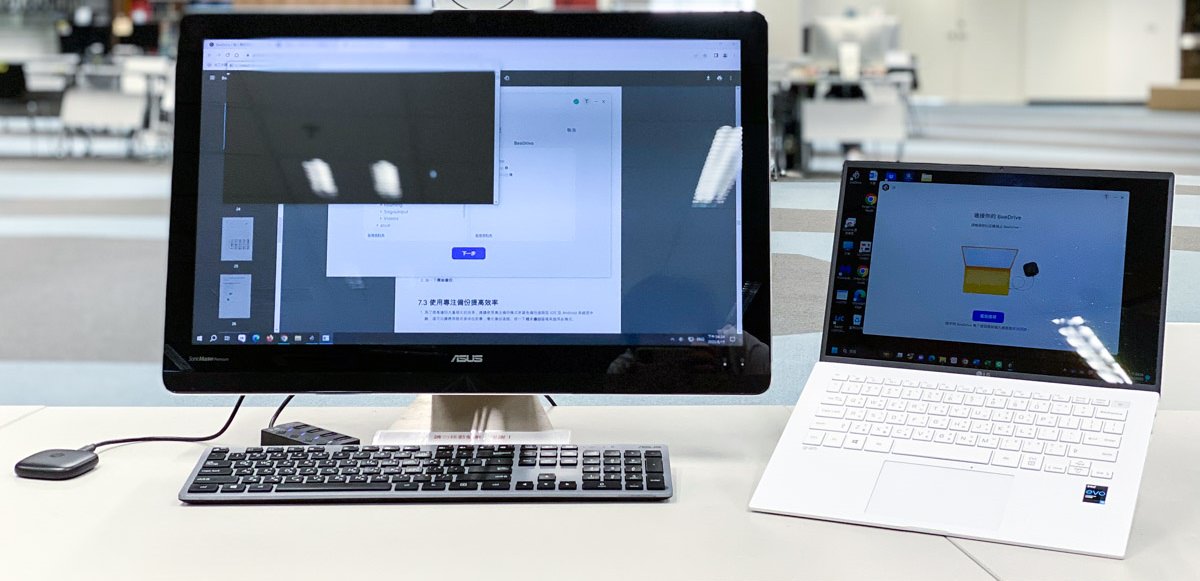
由於我的工作情境通常會在自己的筆電以及公司的電腦交替使用,因此不同電腦上面的檔案一定要同步更新。另外,由於工作上的檔案都非常重要,除了在兩部電腦有備份之外,第三方的備份也很重要。
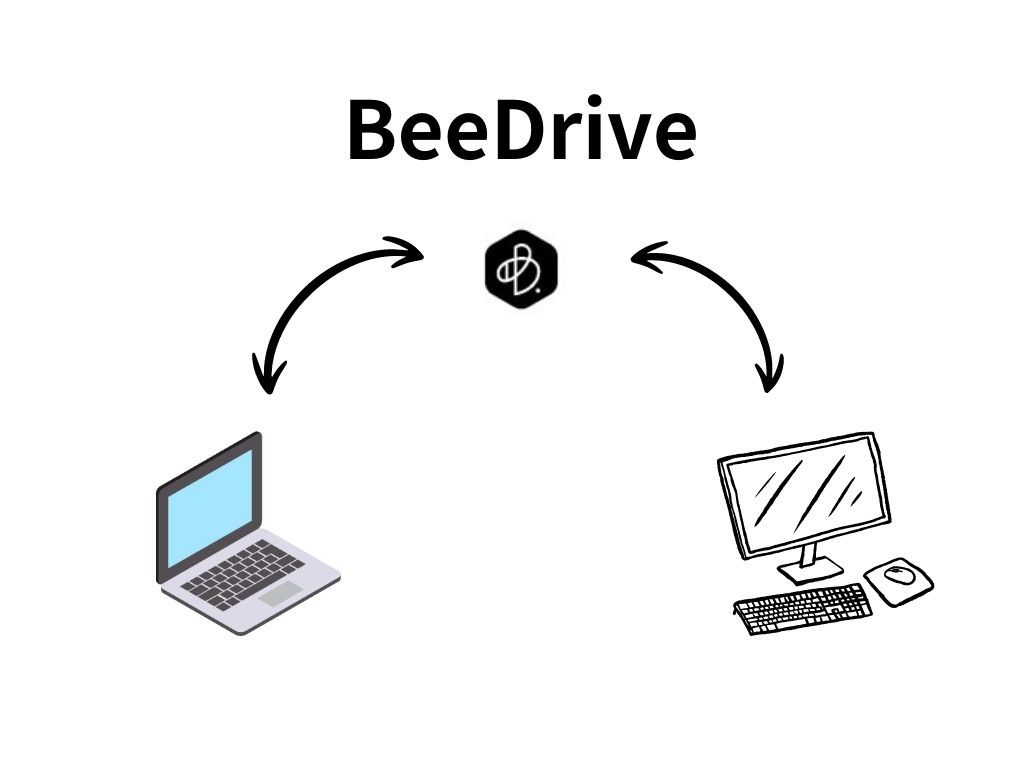
因此透過BeeDrive的檔案同步功能,讓我在自己的筆電、公司的電腦,以及BeeDrive會有3份一樣的檔案,等於是做了3次的備份,確保資料的安全。
底下就跟大家分享如何在BeeDrive中做到檔案同的設定。
Step 1 選擇檔案同步
首先,在電腦開啟BeeDrive,選擇檔案同步,按下開始。
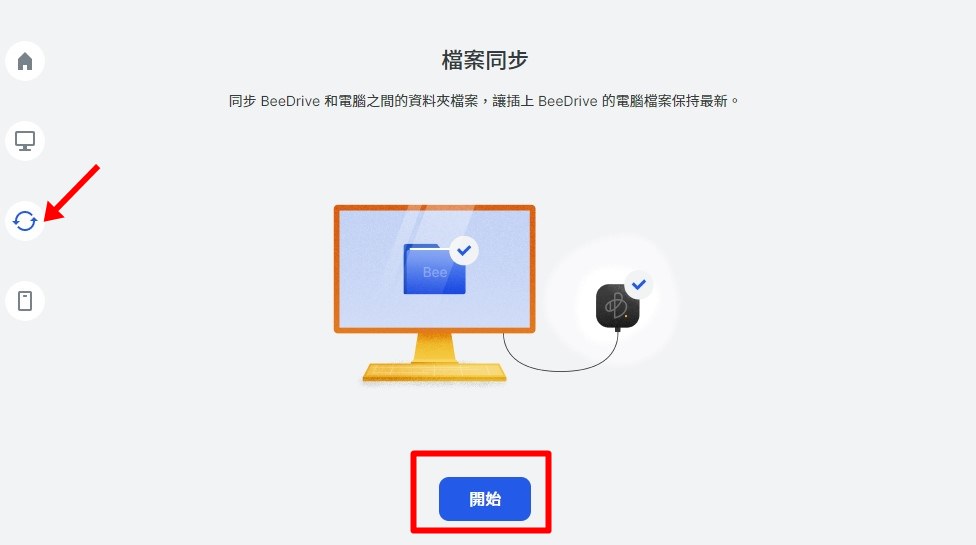
Step 2 選擇自訂
由於我的目的是希望我存放工作檔案的資料夾可以同步,因此我會選擇”自訂“來連結我目前在電腦中存放工作檔案的資料夾。如果是選擇”預設“,則BeeDrive會自動在C槽建議一個新的資料夾叫”BeeDrive”,而且不能改路徑,雖然日後你將檔案丟到BeeDrive這個資料夾也可以同步,但是我覺得使用上並沒有那麼彈性,所以我會建議大家,如果你要備份的是你工作上的資料夾,可以選擇自訂來選擇你要備份的資料夾會比較有彈性。
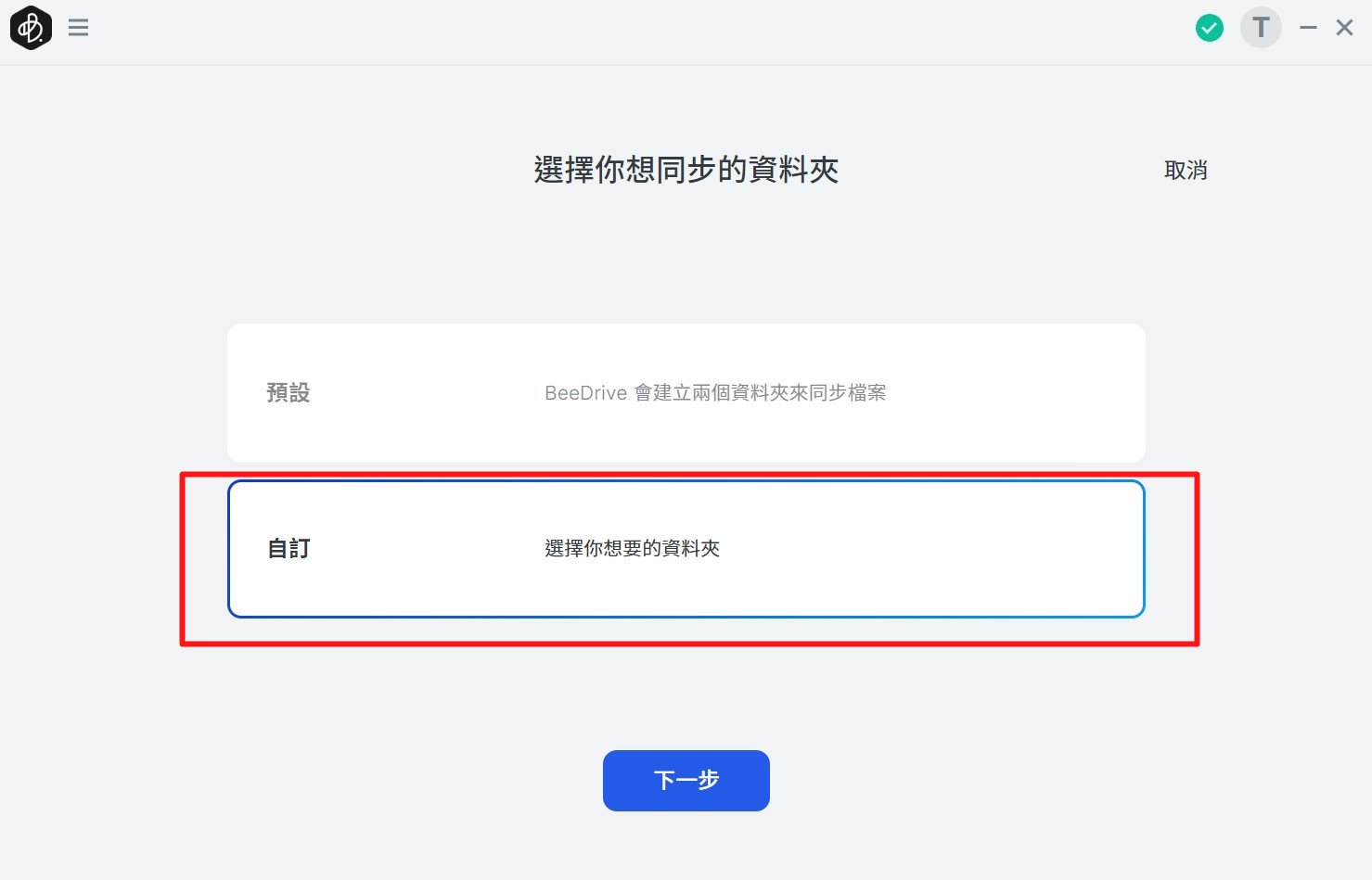
Step 3 選擇要備份的資料夾
我希望同步的資料夾是Dropbox裡面所有檔案,我就選擇Dropbox;在右邊是設定BeeDrive要存放同步檔案的資料夾,預設會將檔案同步到BeeDrive這個資料夾,設定完成後就按下一步。
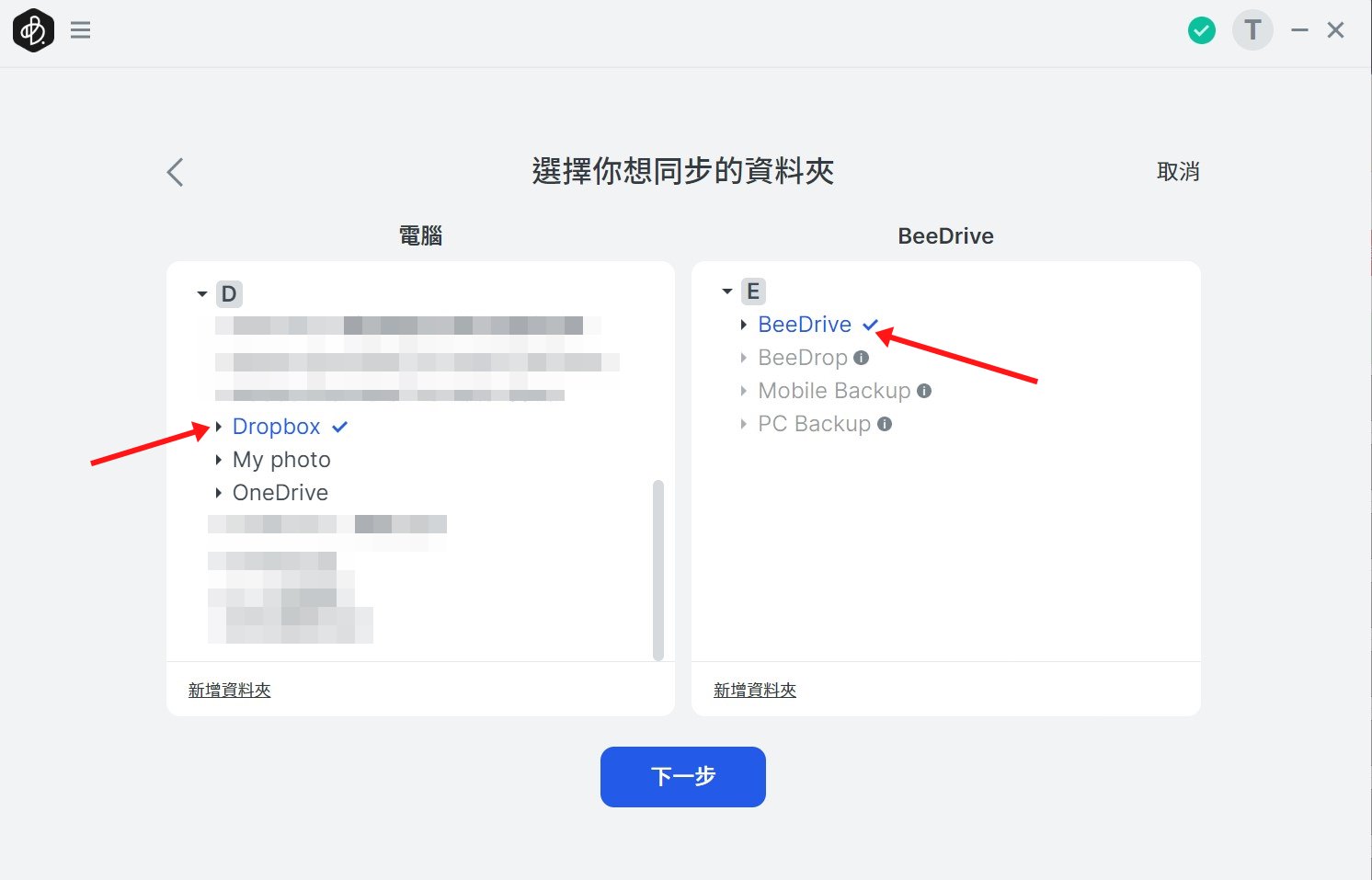
Step 4 再次確認同步資料夾是否正確
在這個階段,如果你確定想同步的資料夾是正確的,就按下”立即同步“,就會開始自動同步備份。
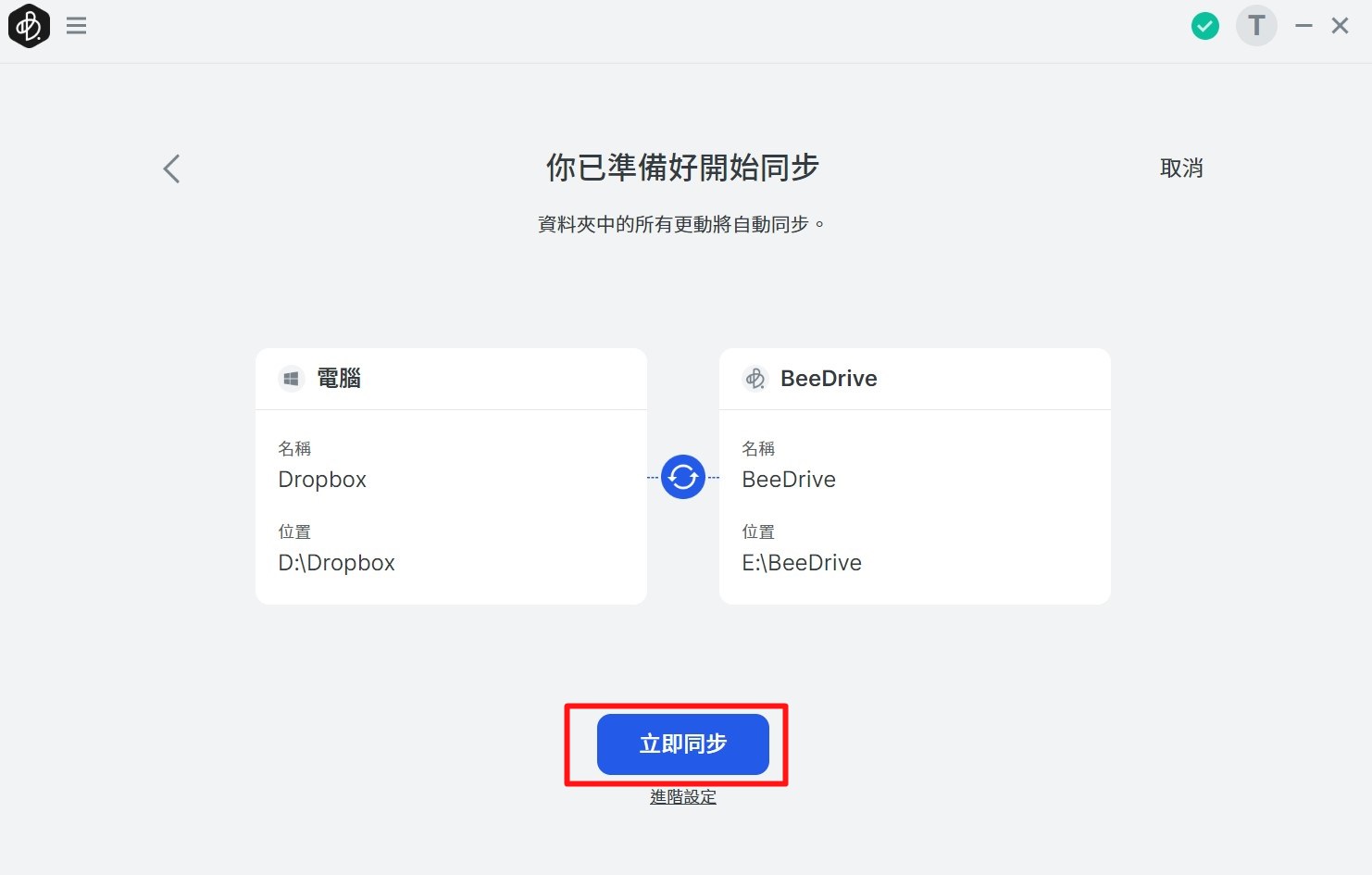
Step 5 完成同步
由於我的Dropbox裡面檔案資料蠻多的,所以在同步上面需要一點時間,這個階段完成後,就完成兩邊的資料同步了。
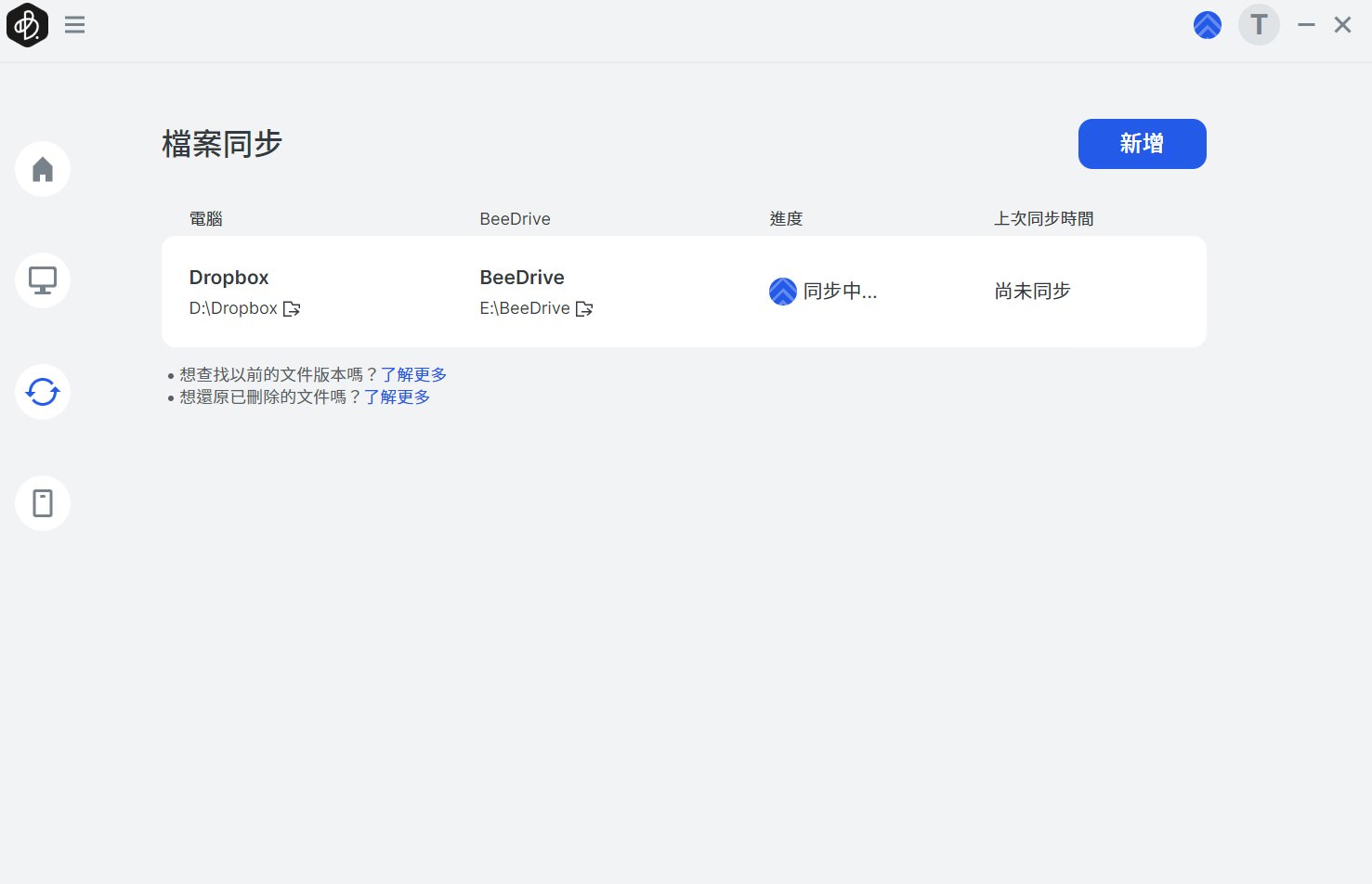
檔案同步使用心得

大家應該可以看到我這次選擇同步的資料夾是Dropbox。因此,在這次的設定與BeeDrive同步後,未來我工作上的檔案會同時存在4個地方:自己的筆電、公司電腦、BeeDrive以及Dropbox。日後,只要我在任何一臺電腦或者是任何一個資料夾新增任何的檔案,同時會在這4個地方做更新。對於在多個不同電腦工作上,我會覺得是非常方便。再者,同時備份4份資料。資料安全相較以往又多了一分保障。
手機電腦照片同步
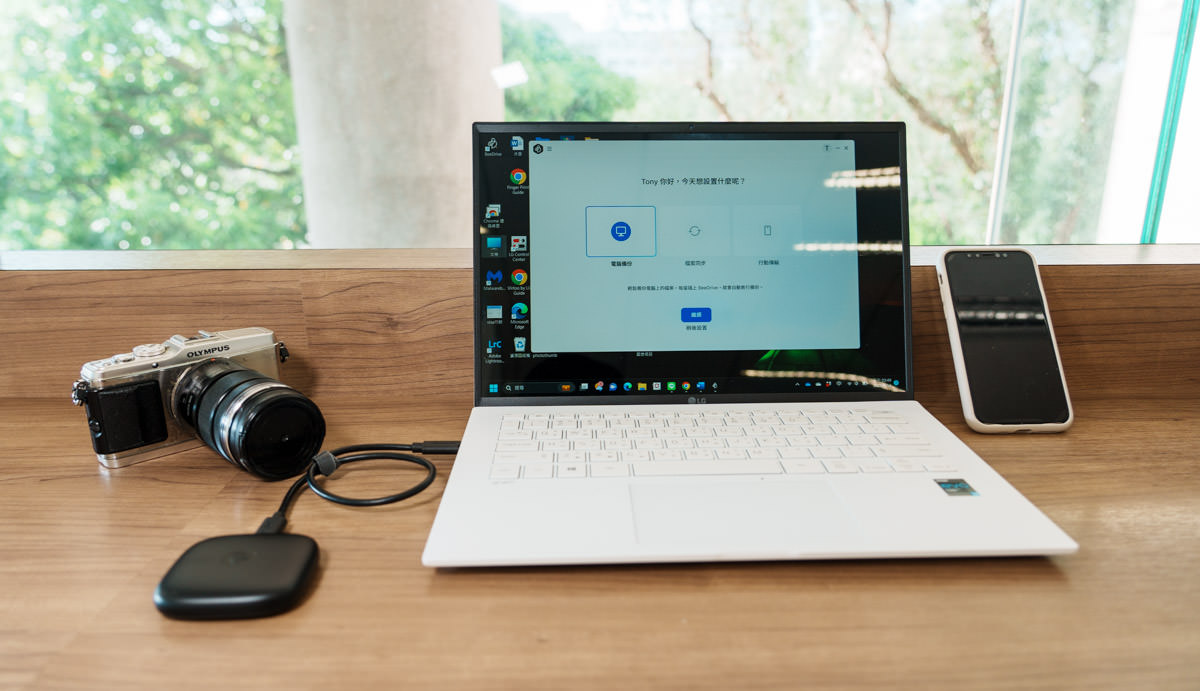
手機同步備份,這個功能對於我出國旅行的時候,每天要備份照片,非常的好用。每天回到飯店,我只要把BeeDrive接上筆電,它就會自動將我當天手機拍攝的新照片備份到我的筆電裡面。如果是傳統作法,自己接線到手機當然也可以,但是缺點就是你必須在上千張的照片當中找到你要備份的照片,非常沒有效率。
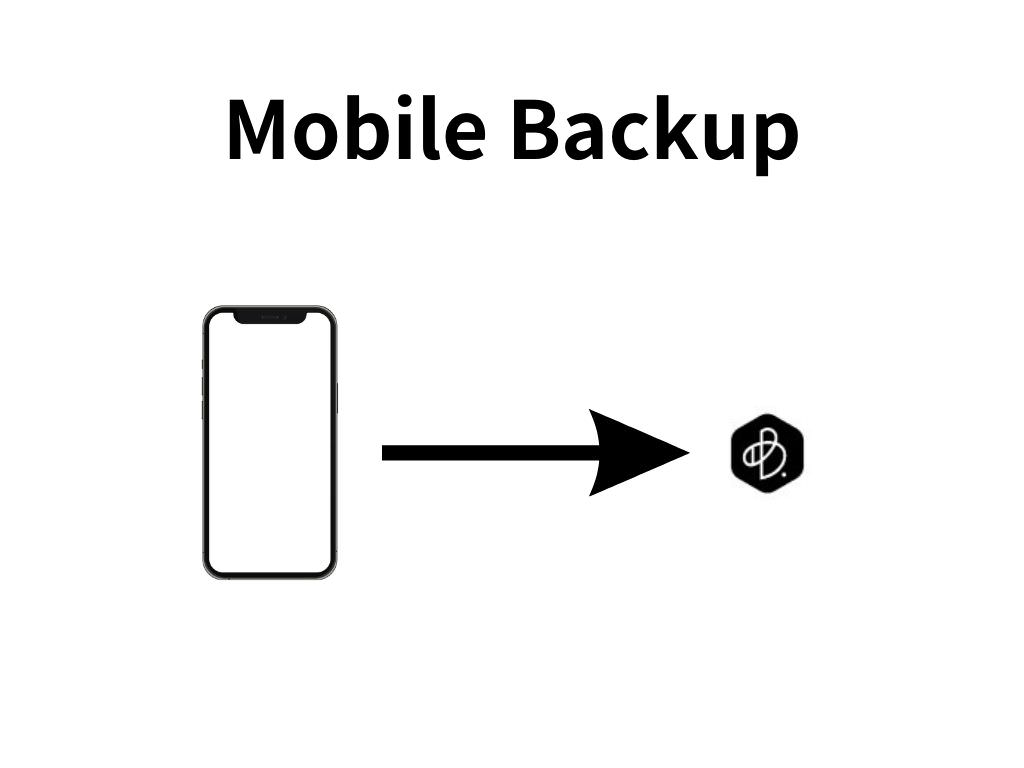
BeeDrive這個功能,完全是懶人最好的備份方式。
如果要設定手機照片自動同步到電腦,首先需要在電腦和手機端安裝BeeDrive軟體和APP,安裝好之後再進行配對。
如何進行電腦和手機配對?
Step 1 開啟行動傳輸
第一步,我們到電腦開啟BeeDrive,選擇行動傳輸。
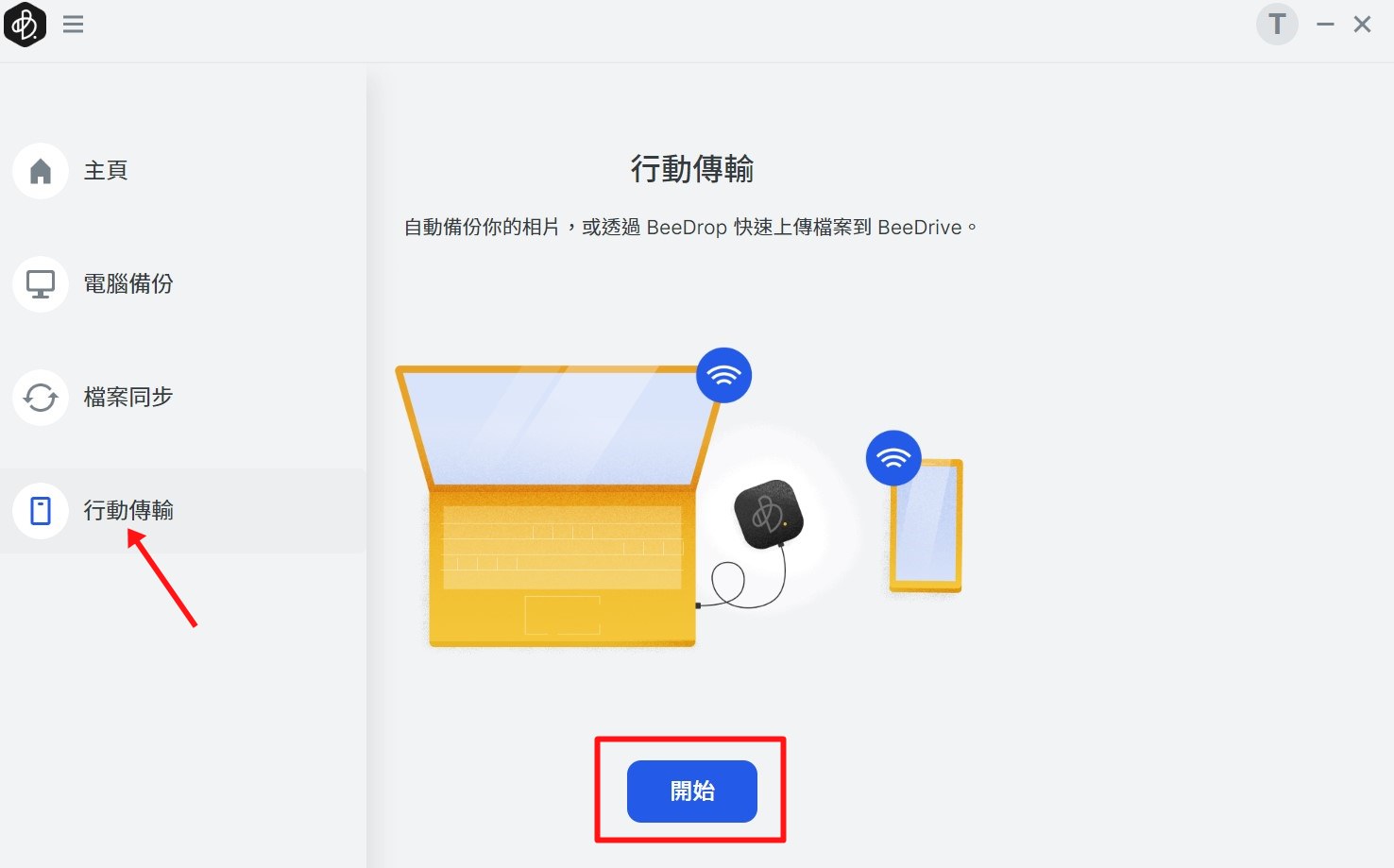
Step 2 掃描QR code 進行配對
第2步,在你的行動裝置安裝BeeDrive,打開之後,掃描QR code進行電腦與手機的配對。
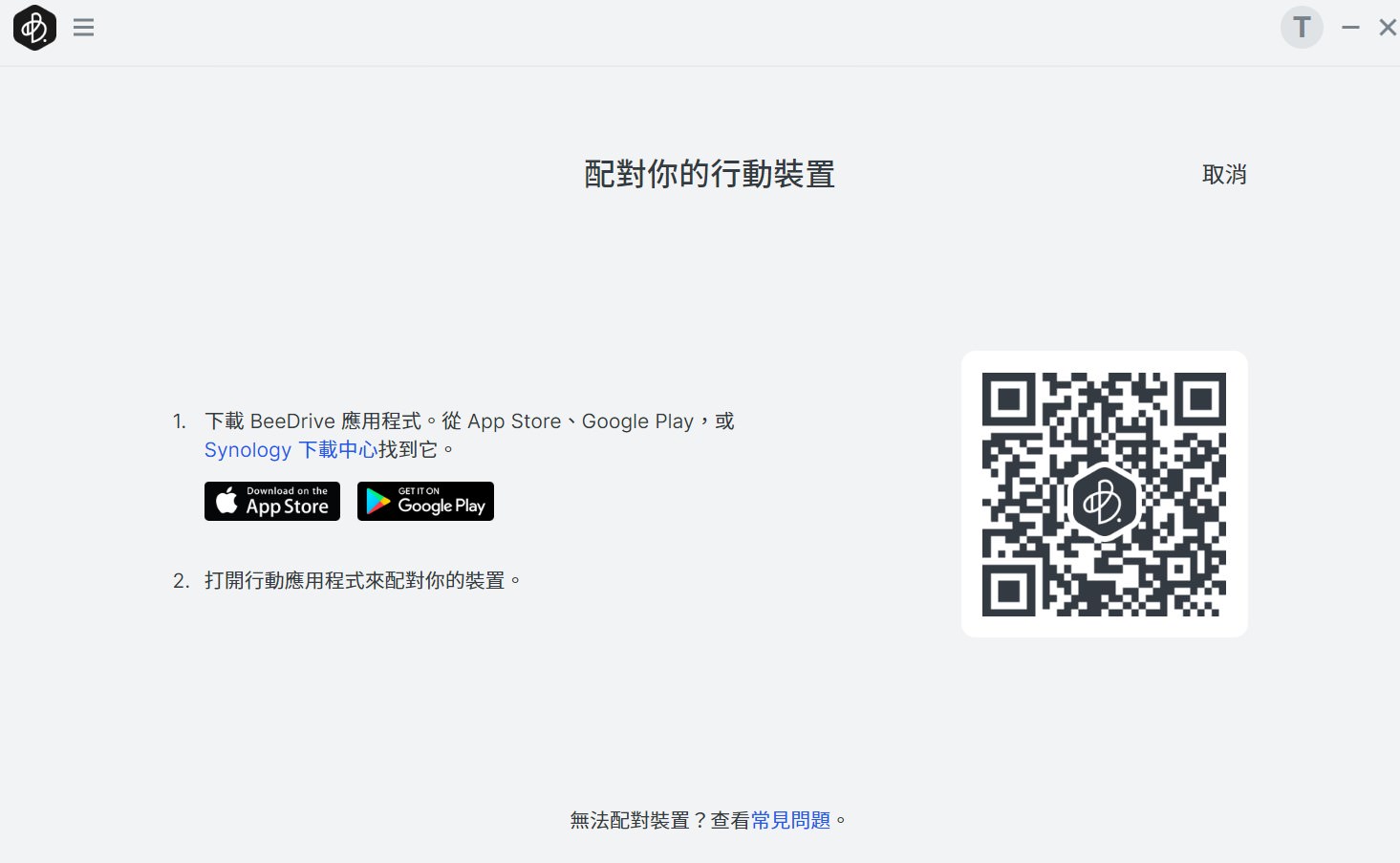
電腦端BeeDrive的畫面
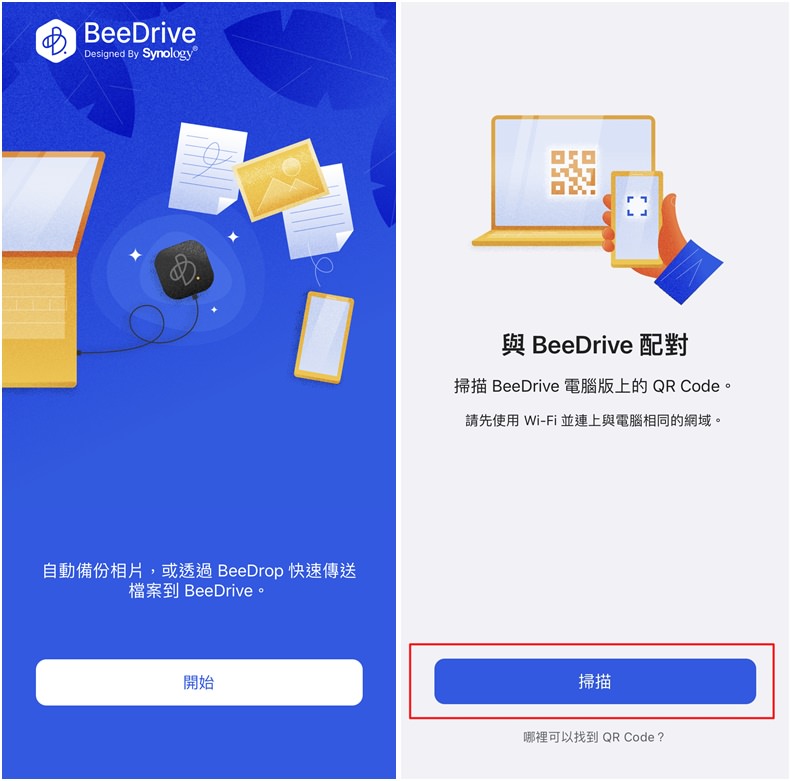
手機端BeeDrive的畫面
Step 3 配對完成
成功將電腦與手機配對之後,就可以開始進行備份或者傳輸檔案。
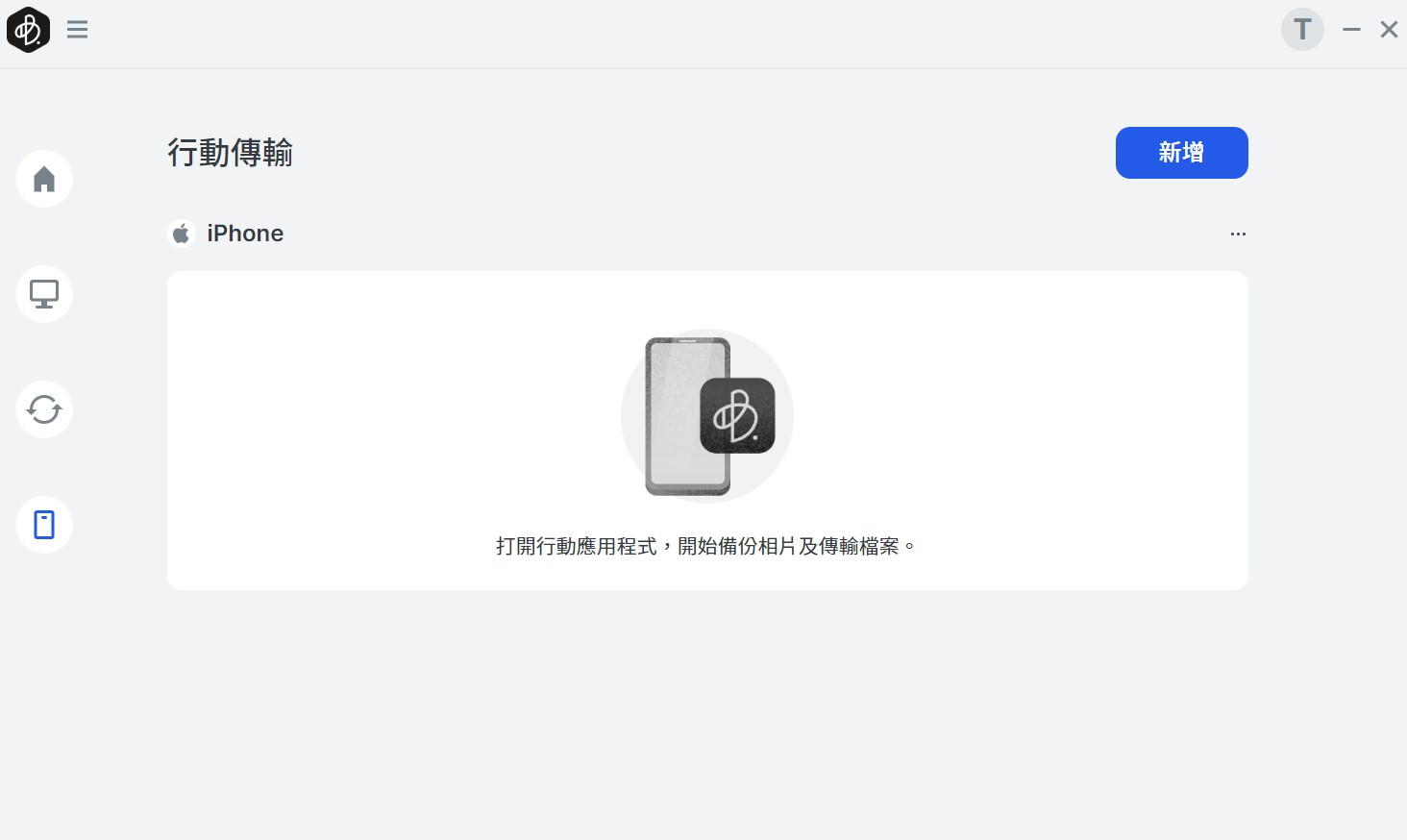
如何將手機中的照片自動同步上傳到電腦?
Step 1 設定備份你的相片
打開手機上的BeeDrive APP後,選擇備份你的相片。這邊會有2個選項,備份所有相片、備份新相片。
備份所有相片:會備份手機裡面全部的相片。
備份新相片:會備份從設定同步之後所拍攝的新相片。
由於過去大部分的照片我都已經備份過了,所以我希望他幫我備份的是我之後所拍攝的新相片。因此,我會選擇只備份新相片。這樣以後你在手機拍的任何相片,就會自動同步到BeeDrive。
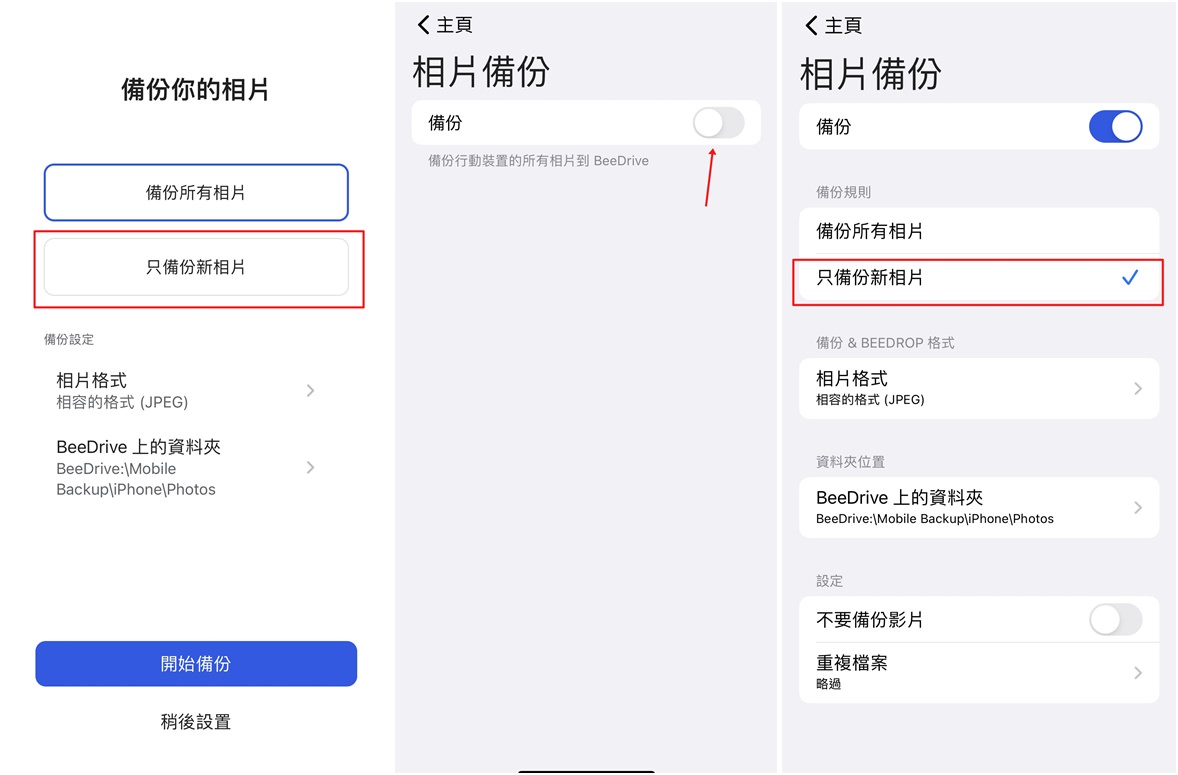
Step 2 完成設定
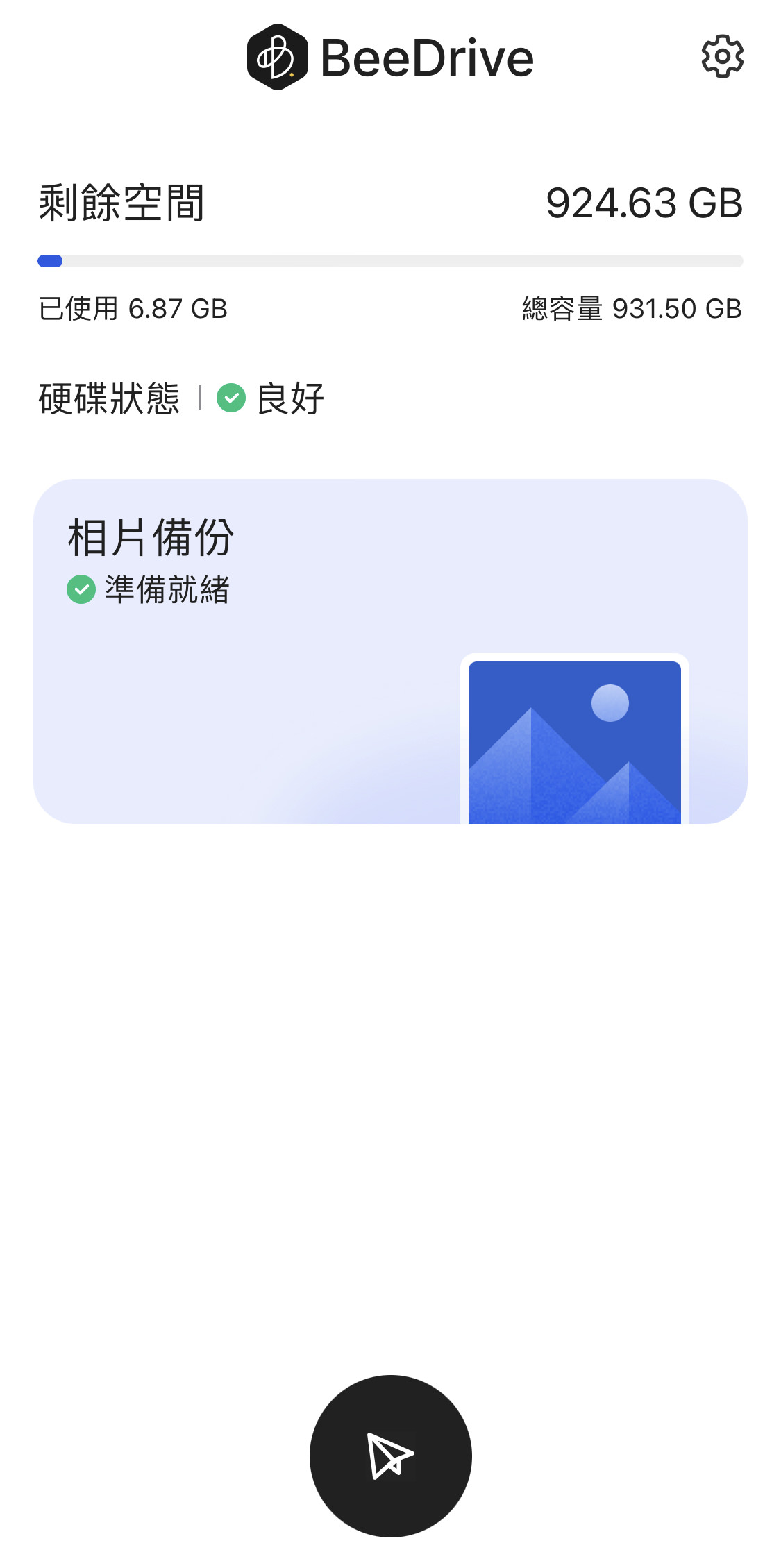
手機同步使用心得

使用手機同步功能之後,我發現最方便是當我在旅行時,每天晚上回到飯店之後,只要你的電腦有接上BeeDrive,手機並不用特別開啟APP,它就會自動將我今天所旅行拍攝的所有相片同步到Beedrive裡。對於日後要整理相片非常的方便,而且效率也提升不少。
BeeDrive整體使用心得
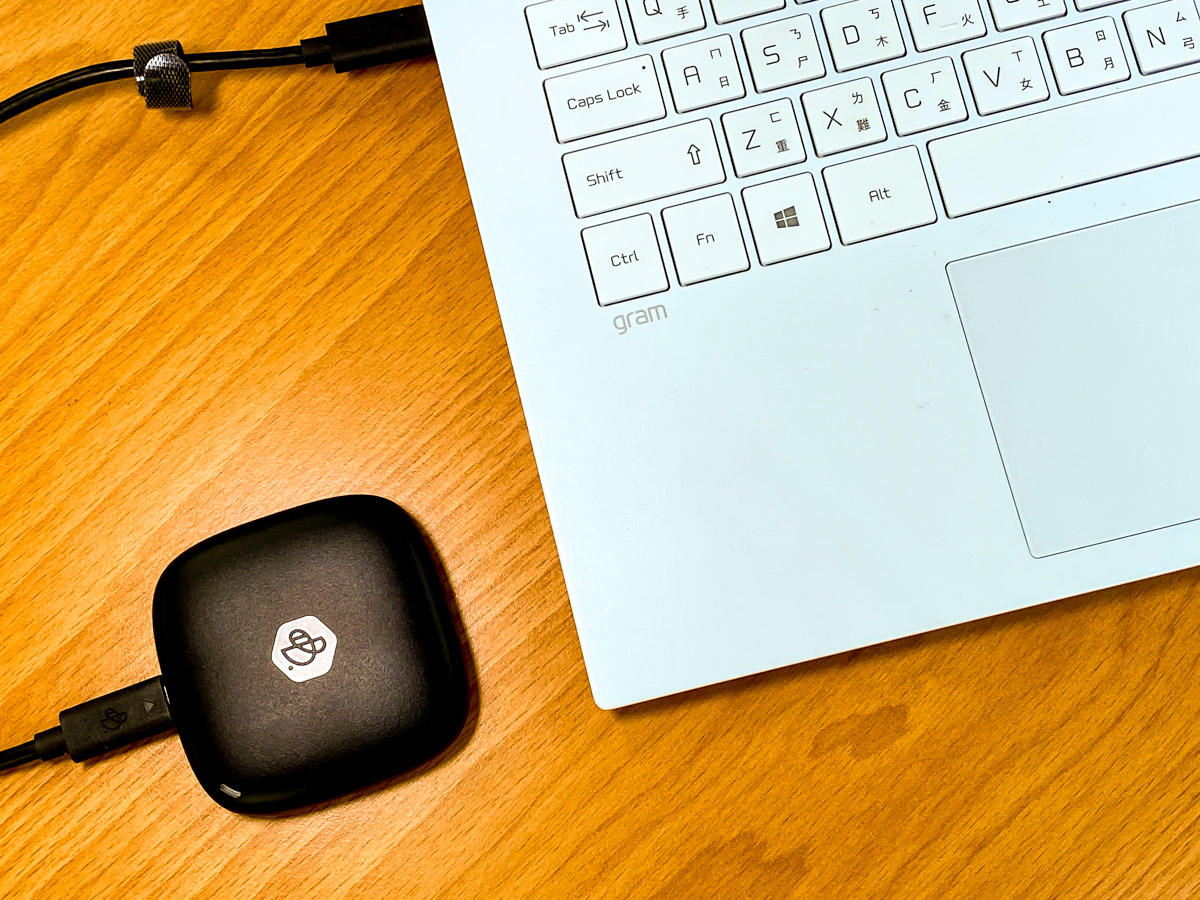
自從我開始使用Synology BeeDrive,我的資料備份和檔案同步體驗確實有了質的飛躍。BeeDrive不僅解決了我長期以來的資料管理痛點,更為我的日常生活帶來了許多便利。首先,它輕巧的造型設計使其成為隨身攜帶的最佳選擇。不論是平日出門工作,還是外出旅行,BeeDrive都是我不可或缺的備份好幫手。尤其在旅途中,當我使用行動裝置拍攝了大量的照片和影片後,BeeDrive的無縫接軌功能讓我能夠迅速而輕鬆地備份所有資料,完全不需要透過任何其他設備。
此外,當我提到BeeDrive的高速傳輸性能,我真的非常驚訝。現今,隨著影音檔的大小日益增加,高速傳輸已經變得尤為重要。BeeDrive完美地滿足了這一需求,無論是傳輸大型文件還是大量小檔案,其出色的效率都讓我省下了大量的時間。
最後,我必須提到其操作介面。對於不太擅長使用技術產品的我來說,一個簡單且直觀的界面是非常重要的。BeeDrive的操作介面簡潔明瞭,使得上手門檻大大降低,減少了學習成本。總的來說,Synology BeeDrive確實是一款集功能、效率和簡易操作於一身的備份和同步工具,我會毫不猶豫地推薦給任何人。
BeDrive相關網站